Содержание
Как сделать портрет в стиле дрим — арт в Photoshop
Автор Admin На чтение 7 мин Просмотров 3к. Опубликовано
Обновлено
В последнее время – невероятно популярными заказами для фотошоперов, являются портреты в стиле Dream Art. Да вы и сами, наверное, это знаете, т.к. реклама, с подобными объявлениями, встречается довольно-таки часто, особенно в социальных сетях. Но зачем кому-то переплачивать, когда все это можно сделать самому, и сегодня – мы расскажем вам, как это делается.
Собственно, для примера – мы взяли первый попавшийся объект из свободного доступа, чтобы показать вам все более подробно.
Итак, изначально нам нужно будет вырезать объект с предыдущего фона и положить его на фон отдельный. Как это делается – мы повторять не будем, т.к. у нас есть отдельная статья, посвященная этому уроку, где все подробно и поэтапно описывается, так что если вас интересует вырезание – лучше прочитайте ее. А пока же – перейдем к нашей сегодняшней работе.
А пока же – перейдем к нашей сегодняшней работе.
Итак, вырезаем нашу модель и вставляем ее на чистый лист, который также создаем. Получается примерно так. Дополнительно немного придаем нашей модели форму, а то как-то слишком скучно он выглядит.
Для этого, на верхней панели находим фильтр, кликаем по нему и выбираем «пластику».
Там – выбираем инструмент деформация и немного работаем над нижней частью фотографии – немного ее растягиваем, зажимая Alt и правую кнопку мышки. Получается что-то вроде этого.
Теперь переходим на фон и добавляем новый, чистый слой. Вам понадобятся хорошие кисти, чтобы сделать крутой арт-потрет. Собственно, в наших предыдущих статьях – мы рассказывали где и как взять крутые кисти, так что с поиском нужной – у вас проблем не будет.
В нашем случае мы решили выбрать кисть, по форме напоминающую кляксу. Собственно, при помощи Alt’a мы берем часть футболки и по ее краям – делаем вот такие вот кляксы. Примечательно, что если вы хотите крутое арт-изображение, то вам периодически придется менять размеры кисти, а также сами участки, куда вы ставите кляксы. Т.е., в одном месте – вы ставите их ниже, в другом – выше, одну делаете меньше, другую – больше и т.д.
Т.е., в одном месте – вы ставите их ниже, в другом – выше, одну делаете меньше, другую – больше и т.д.
В общем – этой кистью вам нужно будет пройтись по внешнему краю рисунка. Сильно забегать – тоже не стоит, но пройтись нужно качественно.
Далее – нужна будет новая кисть. Мы решили остановиться на такой, которая будет имитировать потеки краски.
Собственно говоря – если у вас достаточно обширный набор кистей – можно поэкспериментировать, с типами и видами клякс, потеков, пятен и т.д. Ограничивается объект лишь вашей фантазией. Собственно вот, что у нас получается в итоге.
Когда данная часть работы будет готова – можно будет слить все эти слои воедино. Для этого – выделяем их, при помощи Shift, а после – объединяем.
Дальше – копируем слой и отключаем его видимость, чтобы после – нам было, с чем сравнивать, и, в то же время, чтобы он нам не мешал.
Продолжаем делать арт-объект. Собственно, характеризующей его чертой является то, что каждый их таких портретов обладает рисованным эффектом. Это же попытаемся сделать и мы. Находим, сверху, команду «изображения» и открываем ее. Там – находим пункт «коррекция», а далее – выбираем пункт «тени/света».
Это же попытаемся сделать и мы. Находим, сверху, команду «изображения» и открываем ее. Там – находим пункт «коррекция», а далее – выбираем пункт «тени/света».
Изначально у вас откроется маленькая табличка, только с этими двумя настройками, однако внизу – можно будет включить галочку, с дополнительными настройками, что мы и делаем.
Сразу скажем, что делать все по дефолту – не получится. Каждую фотографию нужно будет настраивать индивидуально. Однако, на нашем примере, мы покажем вам, как это выглядит. Как видите, немного поколдовав с настройками – фотография выглядит более рисованной, и, в то же время – не теряет своей схожести и реалистичности. Кстати, теперь можете включить копию и сравнить, что у вас получилось по итогу, а если рисованности не хватает – добавить ее.
После того, как вы придадите изображению эффект рисованности – можно переходить к работе с фильтрами. Для этого находите соответствующий пункт вверху и выбираете пункт «галерея фильтров». Опять же, если у вас мало фильтров – то в соответствующей статье, у нас на сайте, вы сможете прочитать, где и как найти дополнительные фильтры для фотошопа и как их установить.
Опять же, если у вас мало фильтров – то в соответствующей статье, у нас на сайте, вы сможете прочитать, где и как найти дополнительные фильтры для фотошопа и как их установить.
У нас фильтров – хватает, да и ранее мы уже делали подобную работу, поэтому мы выбираем фильтр «пастель», с настройками 0/6/200/26. Однако, это на наш вкус, вы же – можете воспользоваться любым другим фильтром. Собственно, вам нужно будет добиться еще большего эффекта рисованности, а как уж вы это сделаете – это дело ваше.
Применяем изменения кнопкой ОК. Теперь нам нужно усилить объем, используя метод dodge and burn. Кто не знает – вкратце расскажем, что он из себя представляет. Простыми словами – мы будем темное – затемнять, а светлое – осветлять. Это позволит получить нам дополнительный объем и дополнительную рисованность.
На нижней панели, в правом углу – добавляем новый корректирующий слой «кривые».
У вас откроется небольшая табличка с графиком. Поставьте точку посередине и слегка оттяните ее в сторону. Пока – не важно, насколько далеко.
Пока – не важно, насколько далеко.
Пока – закрываем эту табличку, выбираем наш новый слой и заливаем его черным цветом, используя комбинацию горячих клавиш Ctrl + I. Теперь – выбираем обычную, мягкую кисточку, на панели слева, и ставим белый цвет, а после – прорисовываем все темные складочки нашего рисунка (волосы, брови, ресницы, немного пройдитесь по «щетине» и т.д.). Если у вас портрет мужской – главное не перестараться, чтобы ваш портрет не получился «накрашенным».
В общем – ваша задача слегка затемнить все, что обладает темным эффектом.
Когда вы закончите – добавляйте еще один, корректирующий слой «кривые», ставим точку на графике посередине и вытягиваем ее наверх, чтобы осветлить нашу картину.
Теперь нам нужно осветлить некоторые участки фотографии, которые мы не затемняли. Это лоб, левая сторона лица (без подбородка), часть шеи и др. Можно добавить несколько осветленных прядей, светлые блики на груди и футболке, в общем опять же – все будет зависеть от фотографии и ваших вкусов.
Когда заканчиваем – эти 2 корректирующих слоя закидываем в одну группу. Для этого выделяем их шифтом и забрасываем в папку, комбинацией Ctrl + G. Сам же рисунок получился вот таким. Как видите – эффект рисованности получился что надо.
Но это еще не все. Теперь нужно заняться фоном. Перемещаемся на слой над фоном (слой 2 копия, на примере) и создаем новый, чистый слой. На этом слое мы и должны будем наляпать красок, нашими уникальными кисточками, в форме пятен.
Единственное – поймите, что не нужно тут создавать радугу. Нужно качественное и красивое сочетание цветов. Для этого – вы можете прочитать материалы по палитре (о сочетании цветов) и даже поискать материалы в интернете.
В общем – выбираем несколько сочетающихся цветов и начинаем ляпать, сначала одним, потом другим и так далее, пока у вас не получится крутая арт-композиция. Ну и вот, что у нас получилось в итоге.
Правда похоже на то, что нам предлагают в рекламе, в социальных сетях? И не так уж и трудно. Ну а вам спасибо, что воспользовались нашим уроком, всем удачи и пока.
Ну а вам спасибо, что воспользовались нашим уроком, всем удачи и пока.
как легко обработать фото и сделать крутой портрет Dream Art в Photoshop
Автор Дмитрий Евсеенков На чтение 4 мин Просмотров 1.4к.
Обновлено
Портреты в стиле Dream Art — модная тенденция последнего времени. Сеть пестрит многочисленными предложениями от фотошоперов по созданию подобных фотографий. В этой статье расскажу как обработать фото Дрим Арт в Фотошопе самостоятельно.
Пошаговая инструкция создания портрета в стиле Dream Art
Тренироваться обрабатывать фото в Дрим Арте будем на первом попавшемся стоковом изображении.
Для начала портрет вырезается и перекладывается на отдельный фон. Руководство о том, как вырезать фото вы найдете в отдельной статье.
Чтобы придать получившейся модели форму в верхней панели кликаем на вкладку “Фильтр” и выбираем пункт “Пластика”.
В свойствах выбираем инструмент “Деформация” и видоизменяем нижнюю часть портрета — растягиваем ее правой кнопкой мыши с зажатой клавишей Alt. Получаем примерно такой результат.
После — переходим на фон и там создаем дополнительный слой. Для неординарного арт-портрета понадобятся самые разные кисти. В сети есть достаточно ресурсов, которые предлагают огромный выбор кистей для фотошопа, так что найти нужную — не проблема.
Мы остановились на кисти в форме кляксы. С зажатым Alt делаем кляксы по краям футболки. Для разнообразия меняйте периодически размер кисти и участки нанесения. Чем хаотичнее они будут расставлены, тем лучше. Проходимся кистью по внешнему краю изображения.
Далее мы взяли кисть с имитацией потеков краски. Чем большим набором кистей вы располагаете, тем шире будет поле экспериментов с формами, размерами и расположением. Все ограничивается только фантазией. Рисуем кистью по тому же принципу, что описывали выше и получаем итоговый результат.
Теперь объединяем слои: для этого выделяем их нажатием клавиши Shift и объединяем.
Получившийся результат копируем и скрываем слой, чтобы он не мешал, но осталась возможность сравнить результат.
Основная черта дрим-арт портретов — эффект рисунка. Мы сделаем то же самое. На верхней панели находим вкладку “Изображение” и кликаем на нее. В открывшемся списке выбираем “Коррекцию” и нажимаем на пункт “Тени/Света”.
Откроется окно с настройками только этих двух параметров. Чтобы открыть дополнительные настройки, поставьте галочку внизу, рядом с надписью “Дополнительные параметры”.
Обращаем внимание, что работать по шаблону не получится — каждое изображение требует индивидуальной настройки. Мы покажем только один из примеров работы с фильтрами, чтобы дать представление об алгоритме работы. После нескольких манипуляций с ползунками фотография приобретает эффект нарисованности, но при этом сохраняет реалистичность. Теперь полученное изображение можно сравнить с изначальным результатом, отобразив скрытый слой и при необходимости добавить эффекты.
После обработки изображения поработаем с фильтрами: в соответствующей вкладке на верхней панели выберите пункт “Галерея фильтров”. Если их не достаточно, их так же можно найти в сети.
Мы используем фильтр с эффектом пастели и устанавливаем настройки 0/6/200/26. Вы можете добиться более выраженной рисованности любым удобным способом.
Для применения фильтра нажмите кнопку “ОК”. Теперь усилим объем методом dodge and burn — затемним темное и осветлим светлое. Это нужно для усиления эффекта рисунка.
Теперь в правом углу добавляем слой “Кривые”.
На открывшемся графике ставим точку посередине и слегка оттягиваем в сторону. Пока ее удаленность от середины значения не имеет.
Закрываем график, а новому слою задаем черную заливку при помощи комбинации Ctrl+I. Теперь с помощью мягкой кисти белого цвета с левой панели прорисовываем темные складки рисунка (брови, волосы, ресницы, щетину и пр.). Если вы делаете мужской портрет, следите за тем, чтобы он не вышел слишком “накрашенным”. В итоге все элементы с темным эффектом должны быть еще немного темнее.
В итоге все элементы с темным эффектом должны быть еще немного темнее.
После завершения добавьте еще один слой “Кривые” и, чтобы осветлить картинку, поставьте точку на середине графика, а затем вытяните ее вверх.
Чтобы осветлить не затемненные участки (лоб и левая сторона лица без подбородка, часть шеи и т.д.), добавьте белые блики на футболке, осветлите пару прядей. Отредактируйте изображение на свой вкус.
Для завершения объедините корректирующие слои, выделив «шифтом». Чтобы забросить их в папку, нажмите Ctrl+G. В результате получаем такое изображение. Как видим, у нас получилось добиться максимальной рисованности.
Теперь уделим внимание фону. Для этого переходим на “слой 2 копия” и создаем новый слой. Здесь хаотично разместим разноцветные пятна соответствующими кистями.
Важно помнить, что не нужно использовать слишком много цветов. Предварительно изучите как правильно сочетаются цвета.
В итоге получаем крутое фото в стиле Дрим Арт, сделанное своими руками, которая ничем не отличается от того, что предлагают фотошоп-дизайнеры за деньги.
Видеоурок по обработке фото в стиле Дрим Арт
Как создавать произведения искусства с помощью ИИ с помощью мобильного приложения Wombo Dream
Возможности искусственного интеллекта только расширяются, в том числе и в различных видах искусства. Мы познакомим вас с приложением, которое позволяет создавать цифровые изображения с помощью технологии искусственного интеллекта.
Dream от Wombo доступен для мобильных устройств и онлайн, но первый может предложить больше. Узнайте, как использовать это мобильное приложение для работы с искусственным интеллектом и чего от него ожидать, всего за несколько шагов.
Зачем использовать Dream by Wombo?
2 изображения
Это приложение идеально подходит для украшения книг, веб-сайтов, стен или пользовательских плейлистов без найма профессионального иллюстратора или графического дизайнера. Это быстро и просто.
Это быстро и просто.
Независимо от того, используете ли вы телефон или компьютер, искусственный интеллект Dream by Wombo может быстро создавать потрясающие изображения в художественном стиле по вашему выбору с помощью простой подсказки.
Версия для браузера достаточно проста в использовании и имеет монетный двор как NFT 9.0016, в то время как он позволяет вам загружать или покупать распечатку вашей работы с искусственным интеллектом. Однако мобильное приложение предоставляет в ваше распоряжение больше инструментов.
Мы покажем вам, как использовать Dream by Wombo на вашем смартфоне или планшете, шаг за шагом. Но сначала убедитесь, что у вас есть приложение.
Скачать: Dream by Wombo для Android │ iOS (бесплатно)
1. Создайте учетную запись или начните без нее
2 изображения
Вам не нужно регистрироваться, чтобы использовать Dream by Wombo. Когда вы запускаете приложение, просто нажмите на Кнопка «Начать» , и она приведет вас прямо к генератору иллюстраций ИИ. После этого вы можете использовать большинство опций.
После этого вы можете использовать большинство опций.
Одним из преимуществ создания учетной записи является доступ к галерее, где вы можете сохранять свои любимые творения. Аккаунт также имеет прямые ссылки на социальные сети Wombo, такие как Discord. Если вы решите присоединиться в качестве участника, просто войдите в приложение и коснитесь значка Plus в своем профиле, чтобы начать новый художественный проект.
2. Выберите подсказку и художественный стиль
2 изображения
Следующий шаг дает вам множество вариантов. Во-первых, вы можете ввести конкретное приглашение или выбрать одно из предложений приложения. Для конкретного запроса убедитесь, что вы используете несколько простых слов. ИИ делает все возможное, чтобы интерпретировать их, но иногда он может ошибаться. К счастью, вы можете продолжать пробовать одну и ту же комбинацию, пока не получится то, что вам нравится.
Теперь выберите художественный стиль. Приложение в настоящее время имеет 15 уникальных опций, в том числе:
Приложение в настоящее время имеет 15 уникальных опций, в том числе:
- Барокко
- С. Дали
- Тёмное фэнтези
- Пастель
- Стимпанк
- Укиёэ
Вы также можете выбрать No Style и позволить Dream by Wombo найти собственное художественное видение. В любом случае, просто коснитесь нужного стиля, и его значок активируется. Также загорится кнопка Create . Выберите его, и ИИ начнет развивать ваше произведение искусства.
3. Осмотрите и назовите свой искусственный интеллект
2 изображения
Почти каждое изделие Dream by Wombo прекрасно, но не всегда оправдывает ваши ожидания. Это потому, что вы имеете дело с машиной, которая пытается представить концепцию в вашей голове с помощью всего нескольких инструкций — еще одна причина, по которой ИИ никогда не сможет заменить человека.
Ожидайте, что каждый результат будет абстрактным, и не стесняйтесь перезапускать процесс с той же подсказкой и художественным стилем. Возможно, вам повезет, и вы получите именно то, что хотели, или даже лучше.
Возможно, вам повезет, и вы получите именно то, что хотели, или даже лучше.
В качестве последнего штриха вы можете дать своему рисунку имя и указать, хотите ли вы, чтобы исходная подсказка отображалась.
4. Сохраняйте, делитесь или покупайте свои работы с искусственным интеллектом
2 изображения
Когда изображение готово, у вас еще есть несколько вариантов. Чтобы сохранить его, вы можете выбрать значок Download и сохранить файл JPG на своем устройстве. Вы также можете установить его в качестве фона.
Либо нажмите Опубликовать и добавьте новое творение в свою галерею. Оттуда вы можете связаться с Wombo в Discord, Twitter и Instagram, делясь каждым произведением искусства на любой платформе, которую вы хотите.
Если вы спешите показать людям свое искусство ИИ, на последней странице создания есть кнопка Поделиться . Нажмите на нее и выберите, куда отправить или опубликовать.
Наконец, у вас есть возможность приобрести физическую копию вашего произведения искусства с помощью кнопки Купить Распечатать . Стоимость за единицу колеблется от 20 до 100 долларов, в зависимости от стиля и размера печати.
Связано: Как создавать и использовать фреймы Facebook
Цена вполне разумная, но вы можете сделать свой собственный постер или холст за меньшие деньги. Просто загрузите изображение перед печатью и обрамите его по своему усмотрению.
Позвольте ИИ сделать за вас творческую работу
Несмотря на то, что вы не всегда получаете то, на что надеялись, Dream by Wombo — отличное приложение с искусственным интеллектом для создания быстрых и привлекательных иллюстраций. Теперь, когда вы знаете, чего ожидать, посмотрите, какие чудеса это может создать для вас.
Конечно, существует множество других инструментов на разных платформах, использующих технологию искусственного интеллекта для помощи в творческих проектах. Будь то писательство, пение, фотография или другие виды искусства, вы можете получить массу удовольствия от искусственного интеллекта.
Будь то писательство, пение, фотография или другие виды искусства, вы можете получить массу удовольствия от искусственного интеллекта.
Кошмар новостного фоторедактора — мечта арт-директора
Эндрю ДеВигал создал эти изображения с помощью искусственного интеллекта. Для изображения слева он использовал подсказку ИИ: цифровой кошмар. Для изображения справа подсказки были такими: цифровой сон, гладкое, приятное, мечтательное, приглушенное северное сияние. (С любезного разрешения Эндрю ДеВигала)
Теперь, когда наш отчет Agora, в котором оценивается местная новостная и информационная экосистема штата Орегон, вышел, у меня наконец-то появилось несколько часов, чтобы надрать шины генеративной художественной технологии искусственного интеллекта, о которой мы слышали, для создания любого цифрового изображения. можно представить из слов, которые вы вводите в подсказку. Результаты впечатляют. Если вы хотите увидеть, что создает растущее сообщество, у OpenArt есть коллекция иллюстраций, созданных тремя лучшими системами искусственного интеллекта: DALL·E 2, Midjourney, Stable Diffusion.
Мы слышали о генеративном ИИ уже некоторое время, но я всегда чувствовал, что это повлияет на нас в отдаленном будущем. Но благодаря веб-инструментам, которые теперь легко доступны для создания высококачественной продукции, это будущее уже наступило. Нет никаких сомнений в том, что инновации в области генеративного ИИ изменят то, как мы создаем и потребляем медиа, изменив творческий рынок и коммуникационную индустрию. И хотя инструменты преобразования текста в текст уже помогают писателям в создании историй, я сосредоточусь на ИИ, генерирующем преобразование текста в изображение.
За последние несколько месяцев многие из этих систем искусственного интеллекта опубликовали онлайн-инструменты, что ускорило их доступность для общественности. Например, для бета-версии Midjourney требуется учетная запись Discord для входа в систему, а DreamStudio Lite от Stability.ai имеет удобный веб-интерфейс. Каждый предлагает увлекательное количество кредитов для создания нескольких десятков изображений бесплатно. Если у вас есть мощная машина, вы также можете загрузить и установить общедоступную версию Stability.ai с открытым исходным кодом, чтобы создавать изображения на локальном устройстве, не платя за онлайн-сервис. И если вы разбираетесь в технологиях, вы можете обучить свою локальную модель с помощью пользовательских данных. Это означает, что вы можете загрузить на свой компьютер сотни определенных изображений, не входящих в модель ИИ по умолчанию, что полезно, если вы хотите оставаться «на бренде» в итерациях визуальной кампании. Или вы можете создать серию портретов малоизвестных, но НАСТОЯЩИХ людей. Как вы понимаете, это поднимает серьезные этические вопросы.
Если у вас есть мощная машина, вы также можете загрузить и установить общедоступную версию Stability.ai с открытым исходным кодом, чтобы создавать изображения на локальном устройстве, не платя за онлайн-сервис. И если вы разбираетесь в технологиях, вы можете обучить свою локальную модель с помощью пользовательских данных. Это означает, что вы можете загрузить на свой компьютер сотни определенных изображений, не входящих в модель ИИ по умолчанию, что полезно, если вы хотите оставаться «на бренде» в итерациях визуальной кампании. Или вы можете создать серию портретов малоизвестных, но НАСТОЯЩИХ людей. Как вы понимаете, это поднимает серьезные этические вопросы.
Противоречий предостаточно. Я полностью понимаю и ценю дебаты об этичности имитации стилей художников и изображений, защищенных авторским правом. Люди, вносящие вклад в эту экосистему, должны получать компенсацию и признаваться за их талант и работу. Для многих художников генеративное искусство ИИ представляет собой угрозу. Но для тех, кто использует эту новую цифровую кисть, она может стать мощным инструментом в процессе проектирования.
Но для тех, кто использует эту новую цифровую кисть, она может стать мощным инструментом в процессе проектирования.
Но больше меня беспокоит отсутствие дальновидности в установлении правил для дипфейков, фотографий с искусственным интеллектом и реалистичного искусства, которые могут привести к вреду и дезинформации. Но вернемся к основополагающей технологии генеративного ИИ. Мне не терпится увидеть, как лицензия Creative ML OpenRAIL-M Stable Diffusion и децентрализованные стратегии смягчения последствий будут возлагать на пользователей этическую, юридическую и моральную ответственность за причинение вреда другим и распространение дезинформации. Как обычно, мы не в состоянии разрабатывать политику впереди инноваций и должны постоянно наверстывать упущенное.
А теперь представьте себе, что эта технология недоступна в виде подключаемого модуля Photoshop. Ну, не более того. Посмотрите это видео (см. также ниже) , которое разработчик плагинов Кристиан Кантрелл, бывший директор по развитию опыта и глава Adobe Design Prototyping, написал в Твиттере в прошлом месяце.
В биографии Кантрелла в Твиттере указано, что он является вице-президентом по продукту в StabilityAI. Функция Inpainting в плагине Stable Diffusion для Photoshop — это кошмар редактора новостей. И это также может быть мечтой арт-директора. Как Кантрелл также написал в Твиттере: «Вот как все рекламные и маркетинговые материалы будут реализованы раньше, чем это осознает большая часть мира». И да, есть плагин Stable Diffusion для After Effect, позволяющий применять генеративные модели ИИ к видео. Конечно, опытный специалист по ретуши может сделать то же самое. Но теперь вы сократили время подкраски с часов до секунд.
Какой бы впечатляющей ни была технология, для создания точного изображения, которое вы представляете, по-прежнему требуется знание того, как общаться с алгоритмами, лежащими в основе инструмента. То, что вы вводите в эти подсказки, говорит модели ИИ, что отображать. Чем лучше вы понимаете «язык», тем точнее он может создать образ в вашем уме. Она называется Prompt Engineering, и OpenArt опубликовал книгу Prompt, которая поможет вам понять эффективные методы.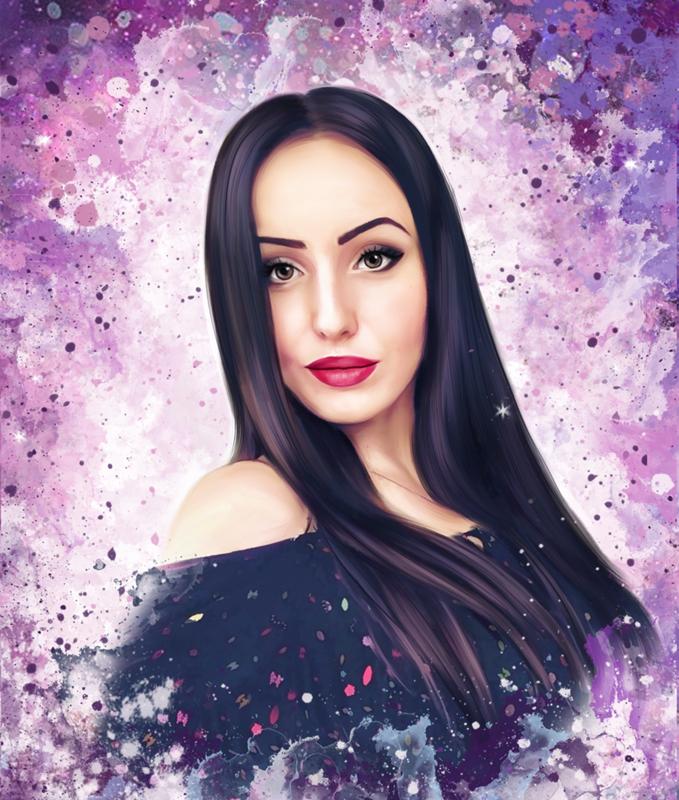 Конечно, рынок подсказок уже существует. И, видимо, это будущая профессия. Это приводит к моему следующему беспокойству.
Конечно, рынок подсказок уже существует. И, видимо, это будущая профессия. Это приводит к моему следующему беспокойству.
Помимо этических и юридических вопросов, которые поднимает технология генеративного ИИ, я боюсь, что мы не готовы к этим масштабным изменениям в индустрии СМИ и коммуникаций. И как педагоги, как мы готовим наших учеников к такому миру? На ум приходят следующие дополнительные вопросы:
- Как мы обозначаем и определяем генеративный ИИ-контент в наших публикациях?
- Когда уместно публиковать генеративные изображения ИИ, а когда нет?
- Каковы наиболее вдохновляющие и наиболее важные примеры использования генеративного ИИ для рендеринга изображений?
- Каков баланс между использованием генеративного ИИ для «помощи» и «создания» в творческом процессе?
- Какие этические и юридические ограничения необходимо учитывать при использовании и публикации генеративного ИИ-контента?
- Какие меры безопасности, если таковые имеются, должны быть предусмотрены для предотвращения злоупотребления новостной фотографией?
Какие вопросы возникают у вас?
На заре моей карьеры один наставник задал вопрос, который не дает мне покоя и по сей день: «Что бы вы предпочли: бродить по сети или покорять волны?» Технология генеративного искусственного интеллекта внушает благоговейный трепет и никуда не денется.
